HP C: 7 Факс
7 Факс: HP C
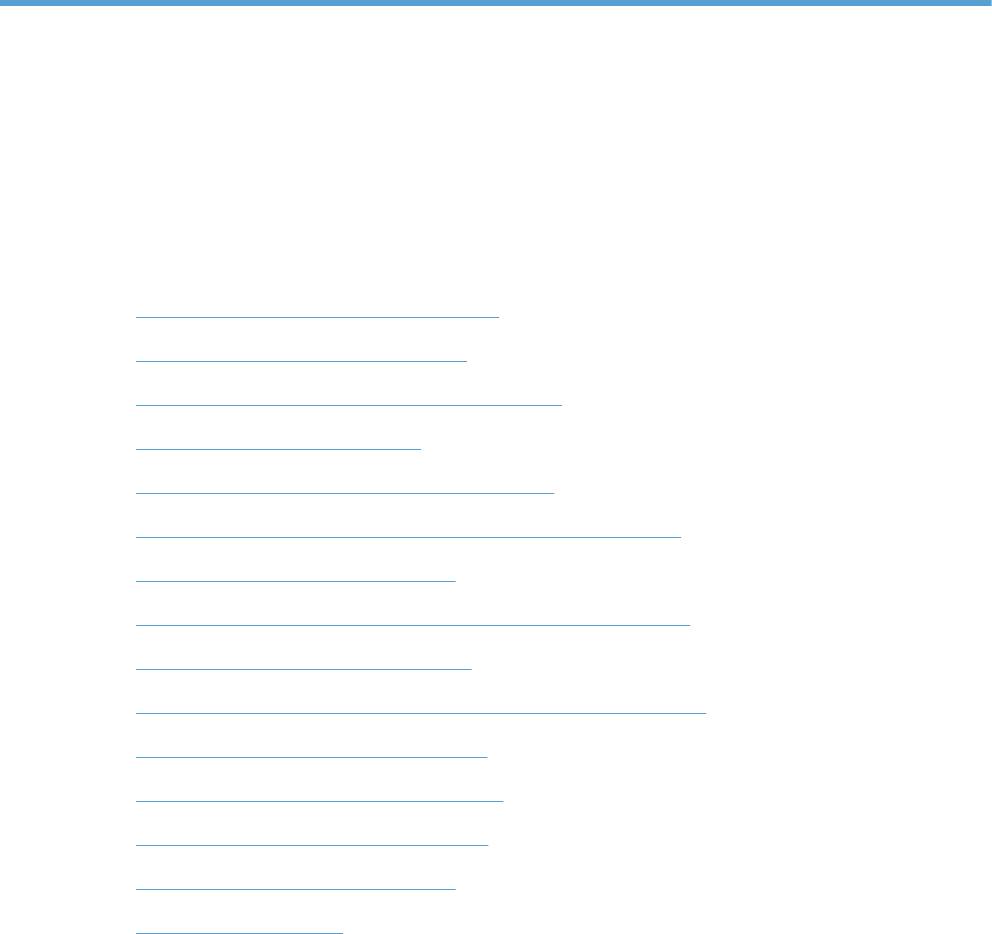
7 Факс
● Подключите факс к телефонной линии
●
Настройка факса с автоответчиком
●
Подключение добавочного телефона к факсу
●
Настройка автономного факса
●
Настройка времени, даты и заголовка факса
●
Использование специальных символов в заголовке факса
●
Использование телефонной книги
●
Программирование и изменение номеров быстрого набора
●
Удаление записей быстрого набора
●
Программирование и изменение номеров группового набора
●
Удаление записей группового набора
●
Настройка параметров отправки факса
●
Настройка параметров приема факса
●
Настройка факсимильного опроса
●
Использование факса
RUWW 121
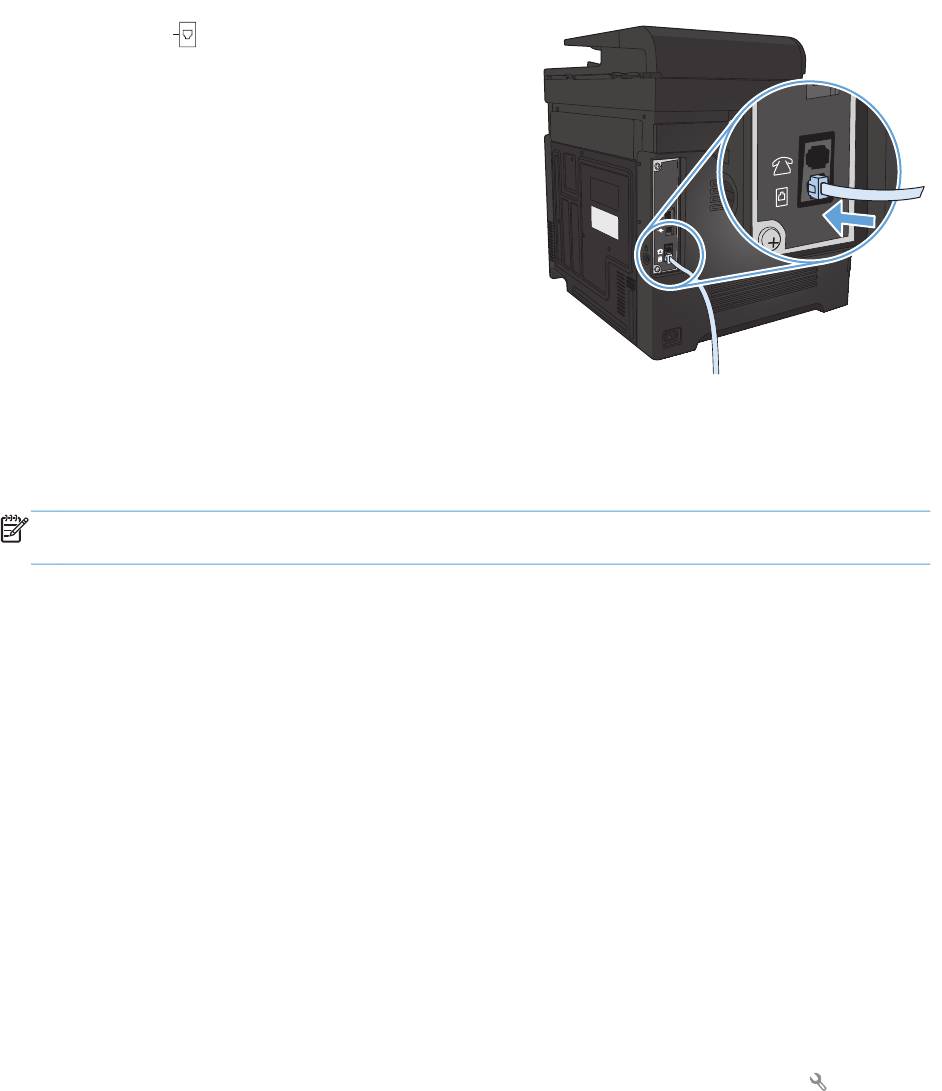
Подключите факс к телефонной линии
1. Подключите кабель телефона к порту
телефонной линии
на устройстве и к
телефонной розетке.
Данное устройство является аналоговым. HP рекомендует использовать это устройство на
выделенной аналоговой телефонной линии.
ПРИМЕЧАНИЕ. В некоторых странах/регионах может потребоваться адаптер к телефонному
кабелю, который поставляется в комплекте с устройством.
Настройка факса с автоответчиком
●
Установите количество звонков до включения факса по крайней мере на один больше,
чем настроено для включения автоответчика.
● Если автоответчик подключен к той же телефонной линии, но через другую розетку
(например, в другой комнате), это может отрицательно повлиять на приеме факсов.
Подключение добавочного телефона к факсу
Когда эта функция включена, можно настроить устройство на прием входящего факса путем
набора последовательности 1-2-3 на клавиатуре телефона. По умолчанию параметр имеет
значение Вкл.. Выключайте этот параметр только в том случае, если используется импульсный
набор или телефонная станция предоставляет услуги, которые также предусматривают
использование последовательного нажатия кнопок 1-2-3. Данная услуга телефонной компании
не будет работать в случае ее конфликта с устройством.
1. На главном экране панели управления устройства нажмите кнопку Настройка
.
2. Прокрутите список и выберите меню Настройка факса.
3. Прокрутите список и нажмите кнопку Дополнительная настройка.
4. Прокрутите список и нажмите кнопку Добавочный телефон, затем Вкл..
122 Глава 7 Факс RUWW
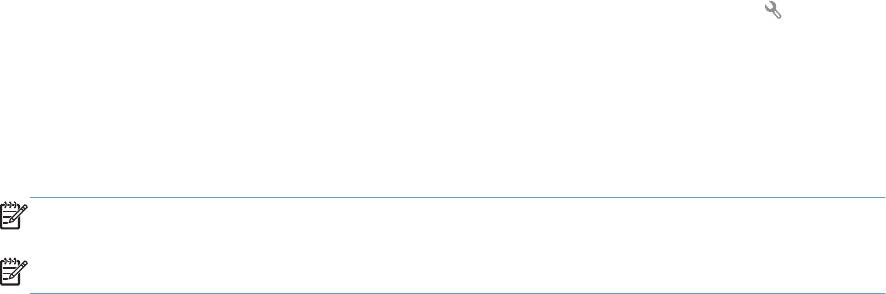
Настройка автономного факса
1. Распакуйте и установите аппарат.
2. На главном экране панели управления устройства нажмите кнопку Настройка
.
3. Выберите меню Настройка факса.
4. Нажмите кнопку Прогр. настр. факса.
5. Следуйте инструкциям на экране и выберите соответствующий ответ для каждого из
вопросов.
ПРИМЕЧАНИЕ. Количество символов номера факса не должно превышать 20.
ПРИМЕЧАНИЕ. Количество символов заголовка факса не должно превышать 25.
RUWW
Настройка автономного факса
123
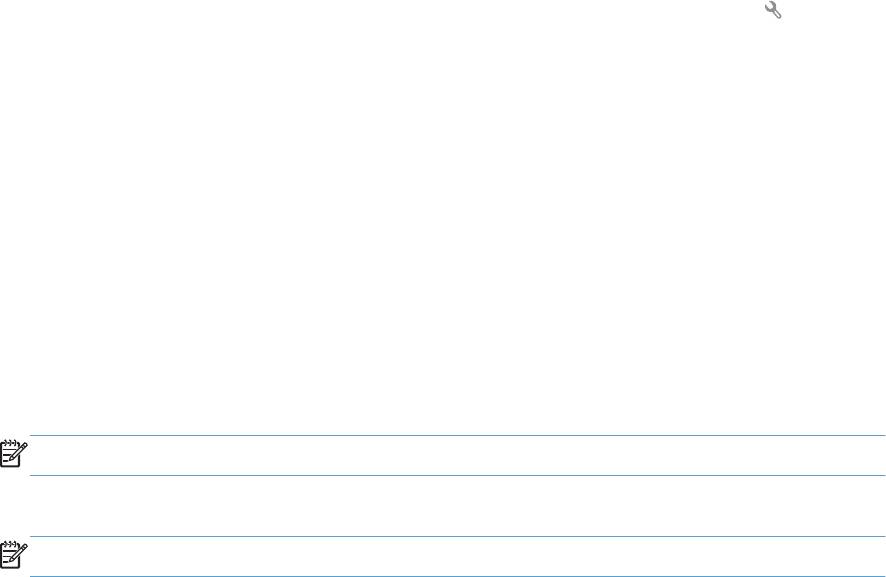
Настройка времени, даты и заголовка факса
Использование панели управления
Чтобы настроить дату, время и заголовок с помощью панели управления, выполните
следующие действия:
1. На главном экране панели управления устройства нажмите кнопку Настройка
.
2. Выберите меню Настройка факса.
3. Выберите меню Базовая настройка.
4. Прокрутите список и нажмите кнопку Время/дата.
5. Выберите режим отображения времени: 12 часов или 24 часа.
6. С помощью клавиатуры введите время и нажмите кнопку OK.
7. Выберите формат даты.
8. С помощью клавиатуры введите дату и нажмите кнопку OK.
9. Выберите меню Заголовок факса.
10
. С пом
ощью клавиатуры введите номер факса и нажмите кнопку OK.
ПРИМЕЧАНИЕ. Количество символов номера факса не должно превышать 20.
11. С помощью клавиатуры введите название компании или заголовок и нажмите OK.
ПРИМЕЧАНИЕ. Количество символов заголовка факса не должно превышать 25.
Использование Мастера установки факса HP
Если процедура настройки параметров факса не выполнена при установке программного
обеспечения, ее можно завершить в любое время с помощью Мастера установки факса HP
1. Щелкните Пуск, затем щелкните Программы.
2. Нажмите на HP, затем на названии аппарата, и после этого щелкните Мастер установки
факса HP.
3. Для изменения настроек факса следуйте инструкциям на экране в Мастере ус
тановки
факса HP.
124 Глава 7 Факс RUWW
Использование специальных символов в заголовке
факса
При использовании панели управления для ввода своего имени в заголовке или для ввода
имени для кнопки быстрого набора, а также для записи ускоренного или группового набора
нажмите кнопку с цифрами, чтобы открыть клавиатуру со специальными символами.
RUWW
Использование специальных символов в заголовке факса
125
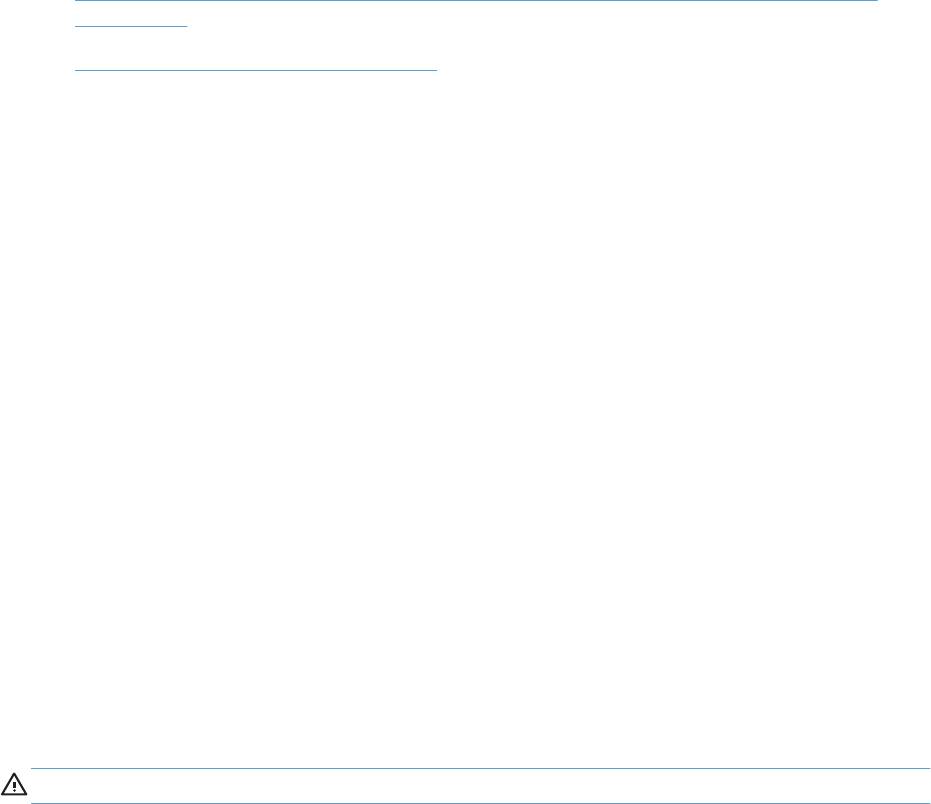
Использование телефонной книги
Можно сохранять часто используемые телефонные номера факсов (до 120 записей) как
отдельные номера факса или как группу номеров факса.
●
Использование панели управления для создания и изменения записей в телефонной
книге факса
●
Удаление записи из телефонной книги
Использование панели управления для создания и изменения
записей в телефонной книге факса
1. На главном экране панели управления
устройства нажмите кнопку Работа с
факсом.
2. Нажмите кнопку Факс.
3. Нажмите кнопку Настр. тел. книги.
4. Нажмите кнопку Индивидуальная
настройка, чтобы создать запись быстрого
набора номера.
5. Нажмите на неназначенный номер в
списке.
6. С помощью клавиатуры введите название
записи и нажмите кнопку OK.
7. С помощью клавиатуры введите ном
е
р
факса для записи и нажмите кнопку OK.
Удаление записи из телефонной книги
Возможно удаление всех записей телефонной книги устройства.
ПРЕДУПРЕЖДЕНИЕ. Записи после удаления восстановить невозможно.
1. На главном экране панели управления
устройства нажмите кнопку Работа с
факсом.
2. Нажмите кнопку Факс.
3. Нажмите кнопку Настр. тел. книги.
4. Нажмите кнопку Удалить запись. Чтобы
удалить все записи, нажмите кнопку
Удалить все записи.
126 Глава 7 Факс RUWW
5. Нажмите на запись, которую следует
удалить.
6. Нажмите кнопку OK, чтобы подтвердить
удаление.
RUWW
Использование телефонной книги
127
Программирование и изменение номеров быстрого
набора
1. На главном экране панели управления устройства нажмите кнопку Работа с факсом.
2. Нажмите кнопку добавления Факс.
3. Нажмите кнопку добавления Настр. тел. книги.
4. Нажмите кнопку добавления Индивидуальная настройка.
5. Нажмите на неназначенный номер из списка.
6. С помощью клавиатуры введите название записи и нажмите кнопку OK.
7. С помощью клавиатуры введите номер факса дл
я за
писи и нажмите кнопку OK.
128 Глава 7 Факс RUWW
Удаление записей быстрого набора
1. На главном экране панели управления устройства нажмите кнопку Работа с факсом.
2. Нажмите кнопку Факс.
3. Нажмите кнопку Настр. тел. книги.
4. Нажмите кнопку Удалить запись. Чтобы удалить все записи, нажмите кнопку Удалить все
записи.
5. Нажмите на запись, которую следует удалить.
6. Нажмите кнопку OK, чтобы подтвердить удаление.
RUWW
Удаление записей быстрого набора
129
Программирование и изменение номеров группового
набора
1. Присвойте отдельную запись каждому номеру факса, который следует добавить в группу.
а. На главном экране панели управления устройства нажмите кнопку Работа с факсом.
б. Нажмите кнопку Факс.
в. Нажмите кнопку Настр. тел. книги.
г. Нажмите кнопку Индивидуальная настройка.
д. Нажмите на неназначенный номер в списке.
е. С помощью клавиатуры введите название запи
с
и и нажмите кнопку OK.
ж. С помощью клавиатуры введите номер факса для записи и нажмите кнопку OK.
2. В меню Настр. тел. книги нажмите кнопку Настр. группы.
3. Нажмите на неназначенный номер в списке.
4. С помощью клавиатуры введите название группы и нажмите кнопку OK.
5. Нажмите на название каждой индивидуальной запи
си,
которую следует включить в группу.
Завершив операцию, нажмите кнопку Выбор завершен.
130 Глава 7 Факс RUWW
Удаление записей группового набора
1. На главном экране панели управления устройства нажмите кнопку Работа с факсом.
2. Нажмите кнопку Факс.
3. Нажмите кнопку Настр. тел. книги.
4. Нажмите кнопку Удалить запись. Чтобы удалить все записи, нажмите кнопку Удалить все
записи.
5. Нажмите на запись, которую следует удалить.
6. Нажмите кнопку OK, чтобы подтвердить удаление.
RUWW
Удаление записей группового набора
131
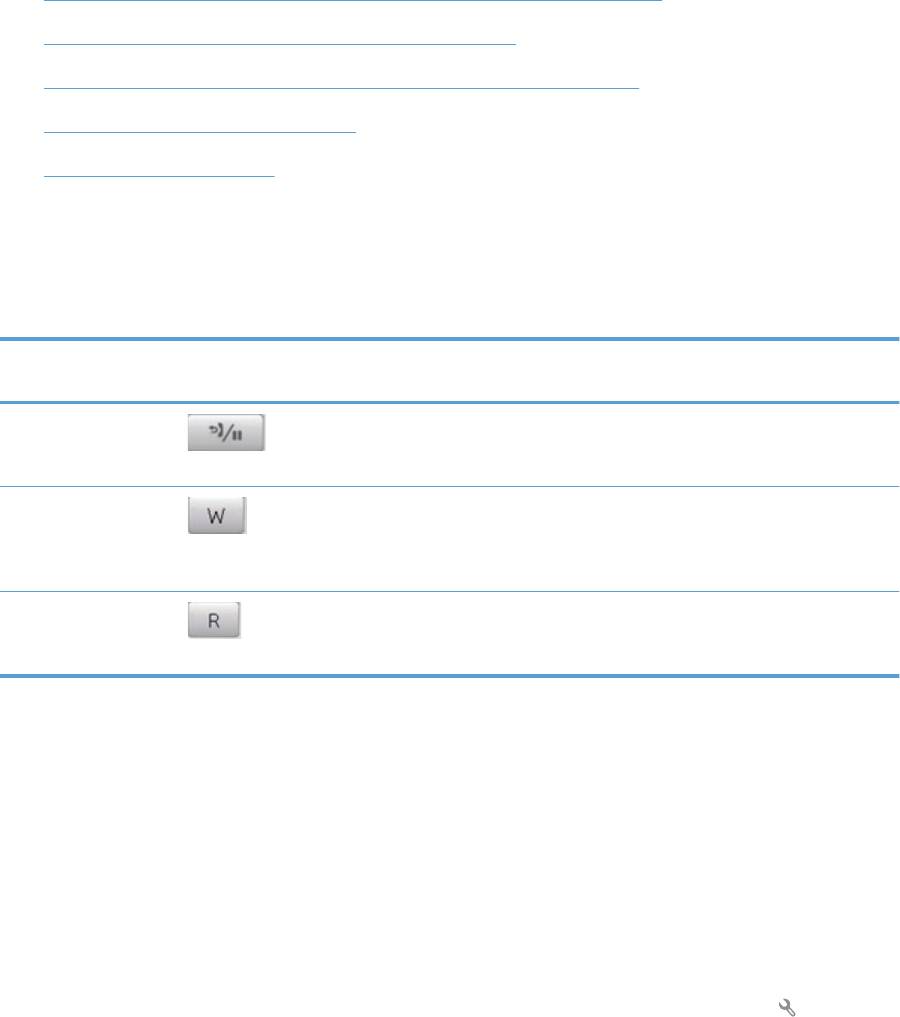
Настройка параметров отправки факса
●
Использование специальных символов и функций набора номера
●
Настройка определения сигнала свободной линии
●
Настройка автодозвона и паузы между попытками автодозвона
●
Настройка яркости и разрешения
●
Настройка кодов оплаты
Использование специальных символов и функций набора номера
Можно вводить паузы при наборе номера факса. Паузы часто необходимы для
международных звонков или подключения к внешней линии.
Специальный
Кнопка Описание
символ
Набор паузы
Кнопка Redial/Pause находится на клавиатуре панели управления и
используется для ввода номера факса. Чтобы вставить набор паузы,
можно также использовать кнопку с запятой.
Пауза для сигнала на
Кнопка W доступна только при вводе номера факса для записи в
линии
телефонной книге. Этот символ используется для того, чтобы
устройство ожидало сигнала на линии, прежде чем набирать
остальной номер телефона.
Сигнал отбоя
Кнопка R доступна только при вводе номера факса для записи в
телефонной книге. Этот символ используется для отображения
устройством сигнала сбоя.
Установка префикса набора
Префикс набора — это номер или группа номеров, которые автоматически добавляются в
начало каждого номера факса, набираемого с панели управления или из программы. Число
знаков префикса не должно превышать 50.
Значением по умолчанию для этого параметра является Выкл.. Можно включить этот параметр
и ввести префикс, если, например, для подключения к линии, находящейся за пределами
телефонной си
ст
емы организации, необходимо набирать цифру 9. Если этот параметр
включен, номер факса можно набирать без префикса вручную.
1. На главном экране панели управления устройства нажмите кнопку Настройка
.
2. Выберите меню Настройка факса.
3. Выберите меню Базовая настройка.
4. Прокрутите список и нажмите кнопку Префикс набора, а затем Вкл..
5. С помощью сенсорного экрана введите префикс и нажмите кнопку OK. Можно
использовать цифры, паузы и символы набора.
132 Глава 7 Факс RUWW
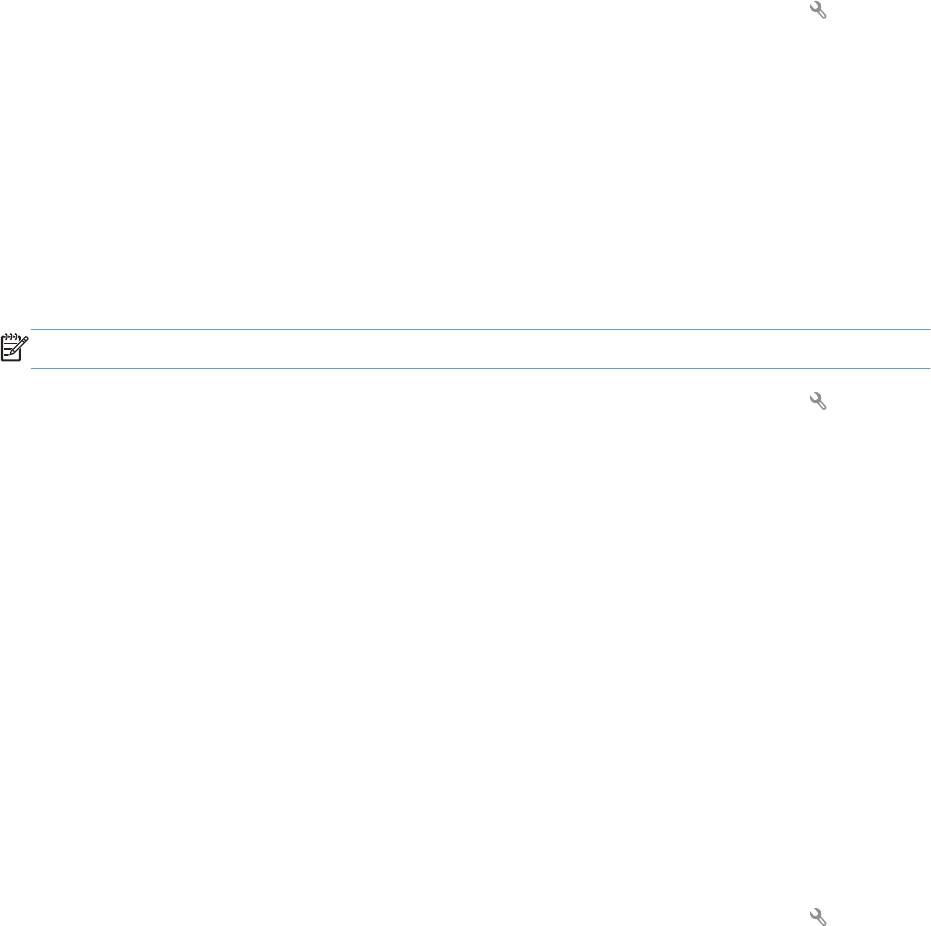
Настройка определения сигнала свободной линии
Обычно устройство начинает набор факсимильного номера немедленно. Если устройство и
телефон подключены к одной линии, включите параметр обнаружения тонального сигнала. Это
предотвратит отправку факса устройством во время использования телефона.
Значением по умолчанию для параметра определения тонального сигнала является Вкл. для
Франции и Венгрии и Выкл. для других стран/регионов.
1. На главном экране пане
ли управления устройства нажмите кнопку Настройка .
2. Выберите меню Настройка факса.
3. Выберите меню Дополнительная настройка.
4. Прокрутите список и нажмите кнопку Обнаружение сигнала, затем Вкл..
Тональный или импульсный набор
Используйте указанную ниже процедуру для выбора режима тонального или импульсного
набора номера. Значением по умолчанию является Тональный. Не изменяйте этот параметр,
за исключением случаев, когда телефонная линия не поддерживает тональный набор.
ПРИМЕЧАНИЕ. Импульсный набор действует не во всех странах/регионах.
1. На главном экране панели управления устройства нажмите кнопку Настройка .
2. Выберите меню Настройка факса.
3. Выберите меню Дополнительная настройка.
4. Прокрутите список и нажмите кнопку Режим набора, затем Тональный или Импульсный.
Настройка автодозвона и паузы между попытками автодозвона
Если не удалось отправить факсимильное сообщение из-за того, что принимающий факс не
ответил или линия была занята, устройство попытается выполнить повторный набор в
зависимости от выбранных параметров повторного набора при сигнале «занято», повторного
набора при отсутствии ответа и повторного набора при ошибке взаимодействия.
Настройка функции повторного набора при сигнале «занято»
Если этот па
раметр вкл
ючен, устройство автоматически осуществляет повторный набор при
получении сигнала "занято". Значением по умолчанию для параметра повторного набора при
сигнале «занято» является Вкл.
1. На главном экране панели управления устройства нажмите кнопку Настройка
.
2. Выберите меню Настройка факса.
3. Выберите меню Дополнительная настройка.
4. Прокрутите список и нажмите кнопку Занято-повт.наб., затем Вкл..
RUWW
Настройка параметров отправки факса
133
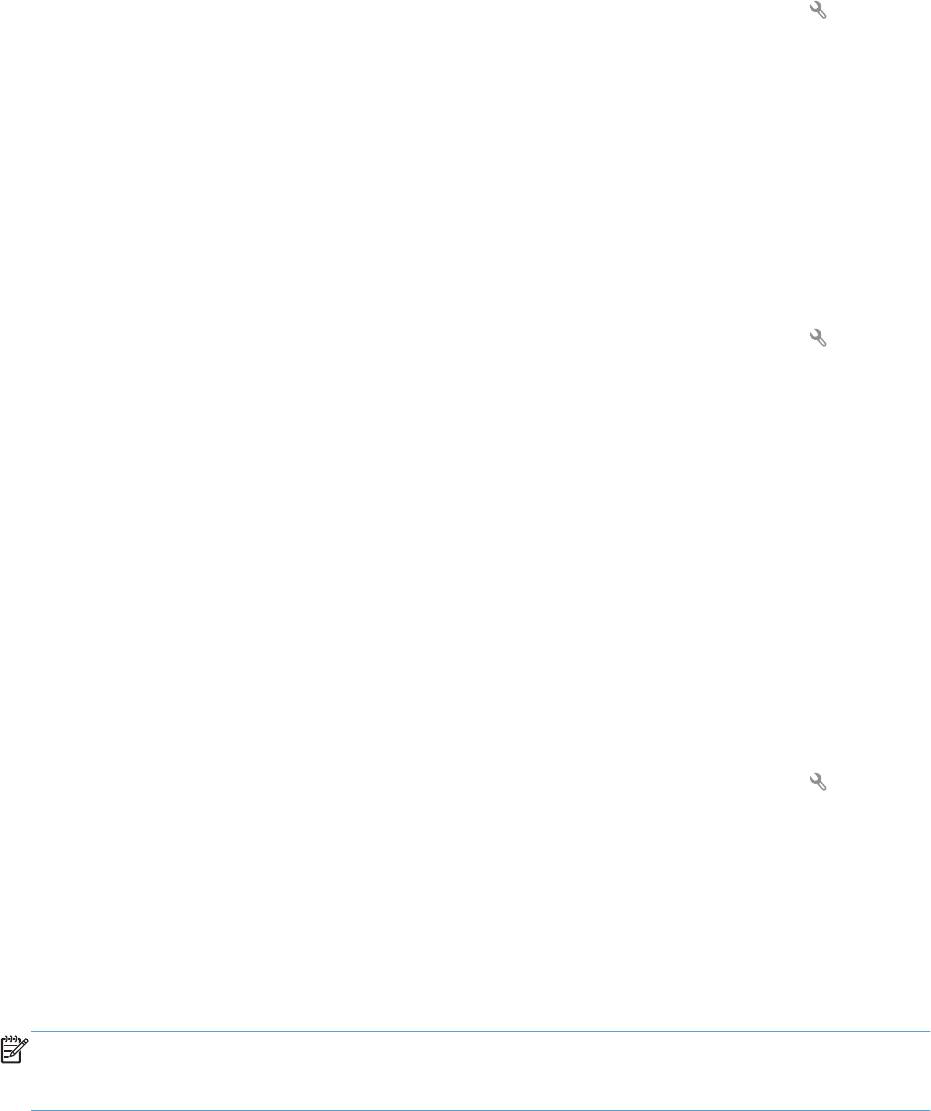
Настройка функции повторного набора при отсутствии ответа
Если этот параметр включен, устройство автоматически осуществляет повторный набор
номера при отсутствии ответа от принимающего факса. Значением по умолчанию для
параметра повторного набора при отсутствии ответа является Выкл.
1. На главном экране панели управления устройства нажмите кнопку Настройка
.
2. Выберите меню Настройка факса.
3. Выберите меню Дополнительная настройка.
4. Прокрутите список и нажмите кнопку Повт. набор при отс. ответа, затем Вкл..
Настройка функции повторного набора при ошибке факсимильного взаимодействия
Если этот параметр включен, устройство автоматически осуществляет повторный набор
номера при возникновении каких-либо ошибок взаимодействия. Значением по умолчанию для
параметра повторного набора при ош
ибке факсимильного взаимодействия является Вкл.
1. На главном экране панели управления устройства нажмите кнопку Настройка
.
2. Выберите меню Настройка факса.
3. Выберите меню Дополнительная настройка.
4. Прокрутите список и нажмите кнопку При ош. соед. повт. набор, затем Вкл..
Настройка яркости и разрешения
Установка значения яркости (контрастности) по умолчанию
Контрастность влияет на интенсивность отображения светлых и темных участков исходящего
факса при его отправке.
Параметры контрастности по умолчанию применяются к документам, отправляемым по факсу.
Когда параметры настроены по умолчанию, ползунок находится посередине.
1. На главном экране панели управления устройства нажмите кнопку Настройка
.
2. Выберите меню Настройка факса.
3. Выберите меню Дополнительная настройка.
4. Нажмите на кнопку Светлее/Темнее, а затем на одну из стрелок, чтобы настроить
ползунок.
Настройка разрешения
ПРИМЕЧАНИЕ. Увеличение разрешения приводит к увеличению размера файла
факсимильного сообщения. Увеличение размера факса приводит к увеличению времени
отправки и может привести к переполнению доступной памяти устройства.
134 Глава 7 Факс RUWW

Используйте эту процедуру для изменения разрешения по умолчанию для всех заданий факса
в соответствии с одним из следующих параметров:
● Стандартное. Этот параметр обеспечивает самое низкое качество и самую высокую
скорость передачи.
●
Высокое. Этот параметр обеспечивает более высокую контрастность по сравнению с
Стандартное, которой обычно достаточно для текстовых документов.
●
Сверхвысокое. Этот параметр рекомендуется ис
пользовать для документов, содержащих
текст и изображения. Скорость передачи ниже, чем в параметре Высокое, но быстрее, чем
в параметре Фото.
●
Фото. Этот параметр обеспечивает наилучшую передачу изображений, но одновременно
значительно увеличивается время передачи.
Значением параметра разрешения по умолчанию является Высокое.
Настройка разрешения по умолчанию
1. На главном экране панели управления устройства нажмите кно
пку Настройка .
2. Выберите меню Настройка факса.
3. Выберите меню Дополнительная настройка.
4. Нажмите кнопку Разреш. факса и выберите одну из настроек.
Настройка кодов оплаты
Если включена функция кодов оплаты, для каждого факса будет появляться запрос на ввод
кода оплаты. Устройство увеличивает счетчик кода оплаты для каждой отправленной по факсу
страницы. Это относится ко всем видам факсимильных сообщений, за исключением
полученных в результате опроса, переадресации или загруженных с компьютера. При отправке
факса специально созданной группе или при групповом набор
е уст
ройство увеличивает
счетчик кода оплаты с каждым успешно отправленным факсом.
Значением по умолчанию для параметра кода оплаты является Выкл. Код оплаты может быть
любым числом от 1 до 250.
Установка значения параметра кода оплаты
1. На главном экране панели управления устройства нажмите кнопку Настройка
.
2. Выберите меню Настройка факса.
3. Выберите меню Дополнительная настройка.
4. Прокрутите список и нажмите кнопку Коды оплаты, затем Вкл..
Использование кодов оплаты
1. Поместите документ в устройство подачи документов или на стекло сканера.
2. На главном экране панели управления устройства нажмите кнопку Работа с факсом.
RUWW
Настройка параметров отправки факса
135

3. Введите номер факса или выберите запись быстрого или группового набора.
4. Нажмите кнопку Запуск факса.
5. Введите код оплаты и нажмите кнопку OK.
Распечатка отчета по кодам оплаты
Отчет по кодам оплаты — это напечатанный список всех кодов оплаты и факсов, которым был
выписан счет по каждому коду.
ПРИМЕЧАНИЕ. После того как устройство распечатает отчет, все данные об оплате будут
удалены.
1. На главном экране панели управления устройства нажмите кнопку Работа с факсом.
2. Нажмите кнопку Факс.
3. Нажмите кнопку Отчеты факса.
4. Прокрутите список и нажмите кнопку Печать отчета по оплате.
136 Глава 7 Факс RUWW
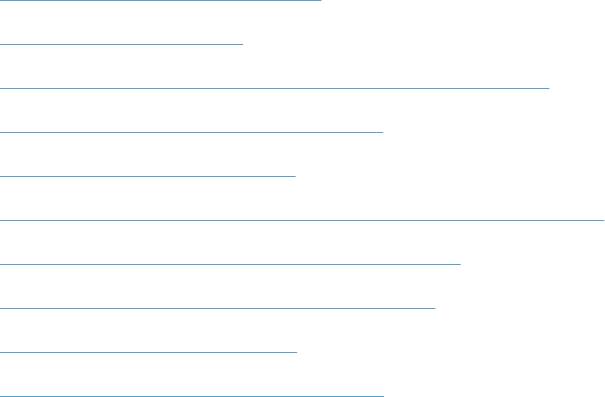
Настройка параметров приема факса
●
Настройка переадресации факсов
●
Настройка режима ответа
●
Блокирование и разблокирование факсимильных номеров
●
Настройка количества звонков до ответа
●
Настройка различимого вызова
●
Использование функции автоуменьшения для входящих факсов
●
Настройка параметров повторной печати факсов
●
Задание громкости звука при работе с факсом
●
Штампование принятых факсов
●
Установка функции закрытого получения
Настройка переадресации факсов
Устройство можно настроить на переадресацию входящих факсимильных сообщений на
другой номер факса. При получении факсимильного сообщения устройство сохраняет его в
памяти. Затем устройство набирает номер, указанный для переадресации, и отправляет на
этот номер полученное факсимильное сообщение. Если не удается переадресовать факс по
причине ошибки (например, если занят номер), а попытки повторного набора оказались
неудачными, ус
т
ройство напечатает факс.
В случае переполнения памяти устройства оно заканчивает прием входящего факса и
переадресует только те страницы или части страниц, которые сохранены в памяти.
Если используется функция переадресации факсов, принимать факсы должно устройство (а не
компьютер), при этом необходимо выбрать режим ответа Автоматически.
1. На главном экране панели управления устройства нажмите кно
пку Работа с факсом.
2. Нажмите кнопку Факс.
3. Нажмите кнопку Параметры приема.
4. Нажмите кнопку Переадресация факса, а затем Вкл..
5. Введите номер для переадресации факса при помощи клавиатуры и нажмите кнопку OK.
RUWW
Настройка параметров приема факса
137
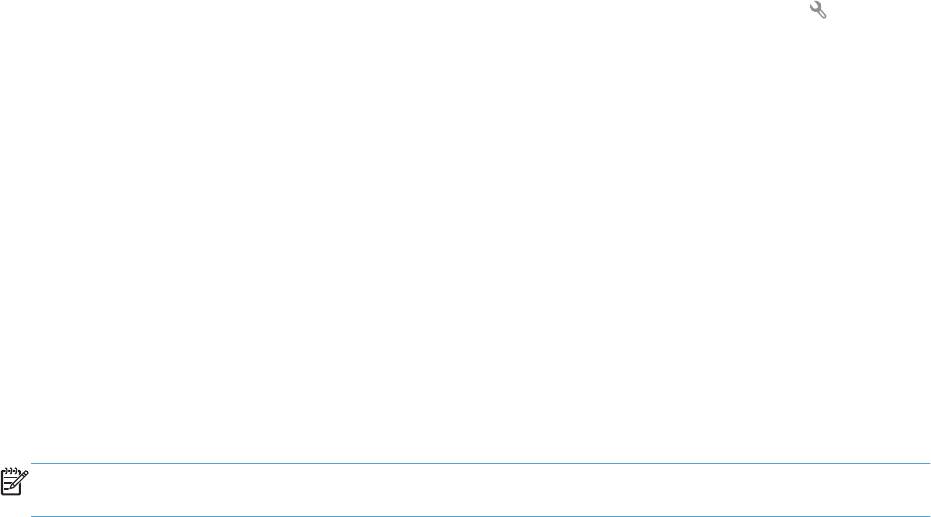
Настройка режима ответа
В зависимости от ситуации устанавливайте режим ответа Автоматически, TAM , Факс/тел., или
Вручную. Значением по умолчанию является Автоматически.
●
Автоматически. В этом режиме ответа устройство отвечает на входящие вызовы после
указанного числа звонков или при распознавании специальных сигналов факса.
● TAM. Устройство не отвечает автоматически на вызовы. Вместо этого, устройство
переключается в режим ожидания си
гнала факсимильного аппарата.
● Факс/тел.. Устройство сразу отвечает на входящие вызовы. При выявлении сигнала
факсимильного аппарата, устройство продолжает работу в режиме факса. При отсутствии
сигнала факса, устройство подает звуковой сигнал, извещающий пользователя о
необходимости ответить на телефонный вызов.
● Вручную: Устройство не отвечает на звонки автоматически. Процесс приема факса
должен быть запущен са
мим пользователем, либо путем нажатия кнопки Запуск факса на
панели управления, либо путем снятия трубки телефона, подключенного к этой линии, и
набора цифр 1-2-3.
Для установки или изменения режима ответа выполните следующие действия:
1. На главном экране панели управления устройства нажмите кнопку Настройка
.
2. Выберите меню Настройка факса.
3. Выберите меню Базовая настройка.
4. Прокрутите до кнопки Режим ответа и нажмите на нее, а затем выберите нужный
параметр.
Блокирование и разблокирование факсимильных номеров
Чтобы не получать факсы от определенных людей или компаний, можно заблокировать до 30
номеров с помощью кнопок на панели управления. При блокировании номера факса и
отправке факсимильного сообщения с этого номера на дисплее панели управления
отобразится сообщение о том, что этот номер заблокирован, факсимильное сообщение не
будет распечатано и не сохранится в памяти. Факсы с за
бл
окированных номеров
отображаются в журнале работы факса с пометкой «отброшен». Заблокированные номера
можно разблокировать по отдельности или все сразу.
ПРИМЕЧАНИЕ. Отправитель факса с номера, который заблокирован, не получает
уведомления, что его сообщение не было принято.
1. На главном экране панели управления устройства нажмите кнопку Работа с факсом.
2. Нажмите кнопку Факс.
3. Нажмите кнопку Параметры приема.
4. Нажмите кнопку Блок. нежелат. факсы.
138 Глава 7 Факс RUWW
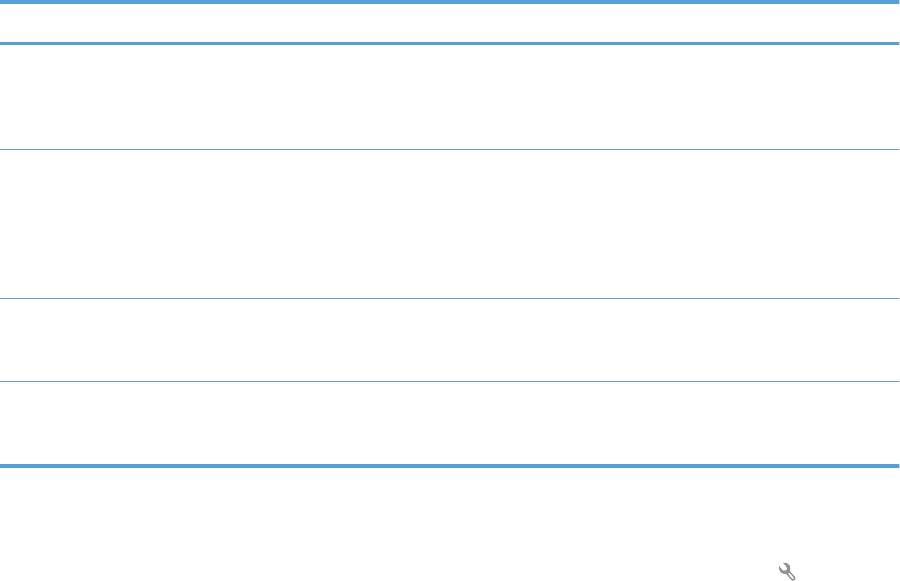
5. Нажмите кнопку Добавить номер.
6. Введите номер факса, который следует заблокировать, при помощи клавиатуры и
нажмите кнопку OK.
Настройка количества звонков до ответа
Если выбран режим ответа Автоматически, параметр количества звонков до ответа
определяет число звонков, после которого устройство будет отвечать на входящий вызов.
Если устройство подключено к линии с автоответчиком, принимающей как факсимильные, так
и голосовые вызовы (общая линия), возможно, потребуется настроить число звонков до
ответа. Число звонков до ответа для устройства должно быть больше, чем чи
сло звонков до
ответа автоответчика. Это позволит автоответчику отвечать на входящие вызовы и записывать
сообщения в случае голосовых вызовов. Когда автоответчик отвечает на вызов, устройство
слышит вызов и автоматически отвечает на него, если определяет факсимильные сигналы.
Значение параметра по умолчанию для числа звонков до ответа — пять для США и Канады и
два дл
я других стран/регионов.
Используйте следующую таблицу для определения подходящего значения числа звонков до
ответа.
Тип телефонной линии Рекомендованное число звонков до ответа
Выделенная факсимильная линия (принимающая только
Установите число звонков в пределах диапазона,
факсимильные вызовы)
указанного на дисплее панели управления. (Минимально
и максимально допустимое число звонков варьируется в
зависимости от страны/региона.)
Одна линия с двумя отдельными номерами и функцией
Один или два звонка. (Если к другому номеру телефона
отличительного звонка
подключен ав
тоответчик или компьютерная голосовая
почта, убедитесь, что в устройстве установлено большее
значение числа звонков, чем в автоответчике. Кроме
того, для различения голосовых и факсимильных
вызовов воспользуйтесь функцией различимого вызова)
Совместно используемая линия (принимающая как
Пять или более звонков.
факсимильные, так и голосовые звонки) только с одним
подключенным телефоном
Совместно используемая линия (принимающая как
На два звонка больше, чем в автоответчике или в
ф
а
ксимильные, так и голосовые звонки) и подключенный
компьютерной голосовой почте.
автоответчик или компьютер с голосовой почтой
Для установки или изменения числа звонков до ответа выполните следующие действия:
1. На главном экране панели управления устройства нажмите кнопку Настройка
.
2. Выберите меню Настройка факса.
3. Выберите меню Базовая настройка.
RUWW
Настройка параметров приема факса
139
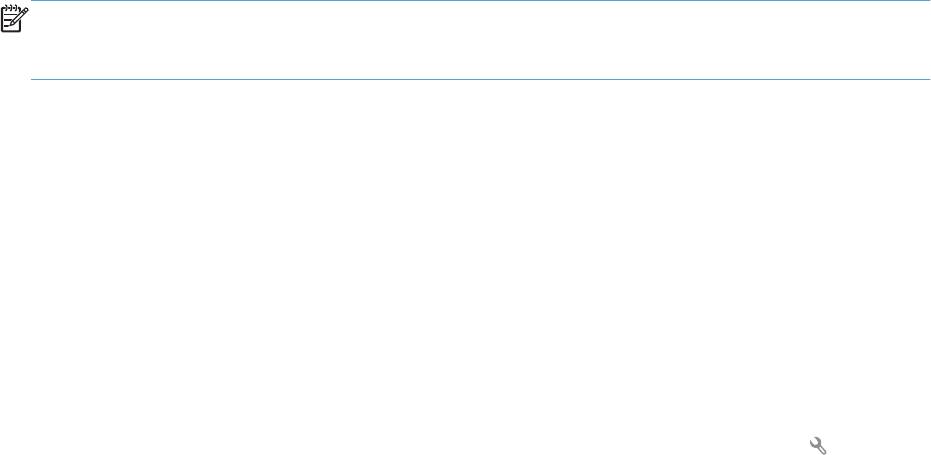
4. Нажмите кнопку Звонков до ответа.
5. С помощью буквенно-цифровых кнопок введите количество звонков и нажмите OK.
Настройка различимого вызова
Услуга «Схема звонка» или «Характерный звонок» предоставляется некоторыми местными
телефонными компаниями. Эта услуга позволяет использовать более одного телефонного
номера на одной линии. Каждый телефонный номер имеет уникальную схему звонка, что
позволяет пользователю отвечать на голосовые вызовы, а устройству - на факсимильные.
При использовании услуги «Схема звонка», предоставляемой телефонной компанией,
необходимо правильно настроить схему звонка ус
тройства.
Не во всех странах/регионах
поддерживается функция уникальных схем звонка. Обратитесь в телефонную компанию и
узнайте, поддерживается ли данная услуга в стране/регионе проживания.
ПРИМЕЧАНИЕ. Если данная услуга отсутствует, а значение параметров мелодии звонка
изменяется с Все звонки на другое, отличное от используемого по умолчанию, то устройство,
возможно, не сможет принимать факсы.
Возможными параметрами являются следующие:
● Все звонки. Устройство отвечает на все вызовы, поступающие по телефонной линии.
●
Одиночный. Устройство отвечает на все звонки в режиме одиночного звонка.
● Двойной. Устройство отвечает на все звонки в режиме двойного звонка.
●
Тройной. Устройство отвечает на все звонки в режиме тройного звонка.
●
Двойной и тройной. Устройство от
веч
ает на все звонки в режиме двойного или тройного
звонка.
Чтобы изменить мелодию звонка для ответа на вызов, выполните следующие действия:
1. На главном экране панели управления устройства нажмите кнопку Настройка
.
2. Выберите меню Настройка факса.
3. Выберите меню Базовая настройка.
4. Нажмите кнопку Характерный звонок, а затем нажмите название параметра.
Использование функции автоуменьшения для входящих факсов
При включенном параметре «По размеру страницы» устройство автоматически сокращает
длинные факсы (до 75%) в соответствии с форматом бумаги, используемым по умолчанию
(например, факс уменьшается с формата Legal до формата Letter).
Если функция «По размеру страницы» выключена, длинные факсы будут печататься в полном
масштабе на нескольких страницах. Значением по умолчанию для параметра автоуменьшения
входящих факсов является Вкл.
14
0 Гл
ава 7 Факс RUWW
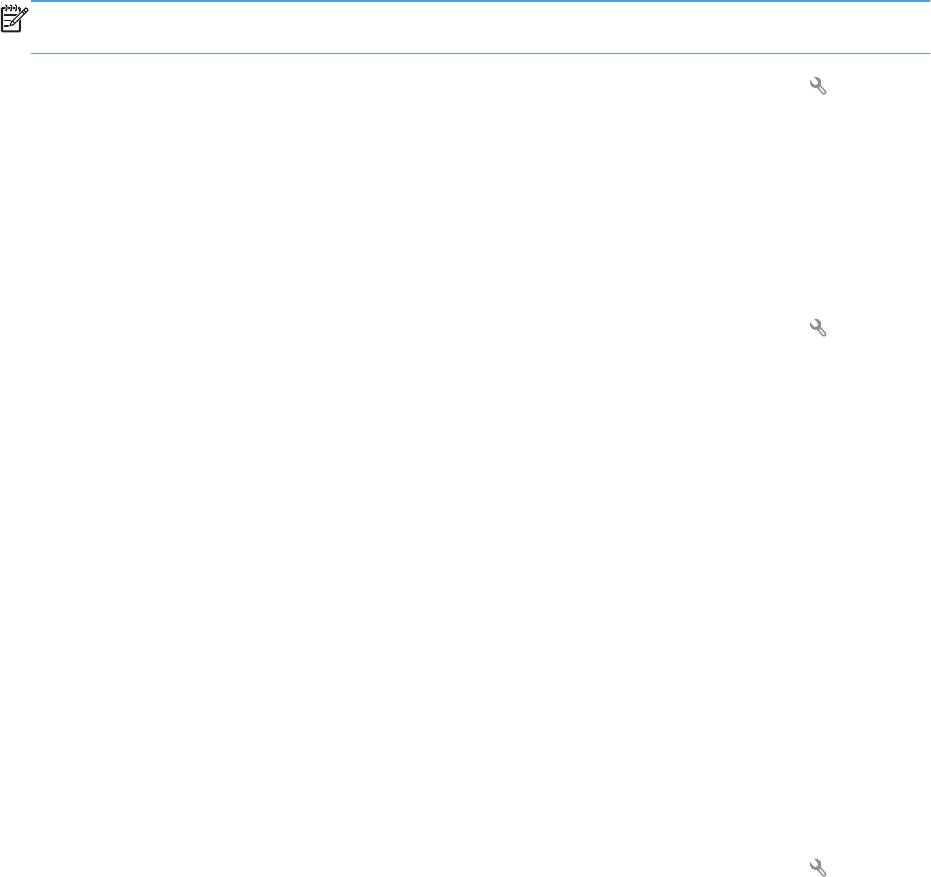
Если включен параметр Факсы - Штамп, возможно, понадобится включить автоуменьшение.
Это слегка сокращает размер входящих факсов и не позволяет штампу разбить факс на две
страницы.
ПРИМЕЧАНИЕ. Убедитесь, что настройка формата бумаги по умолчанию соответствует
формату бумаги, загружаемой в лоток.
1. На главном экране панели управления устройства нажмите кнопку Настройка .
2. Выберите меню Настройка факса.
3. Выберите меню Дополнительная настройка.
4. Выберите По размеру страницы и затем нажмите кнопку Вкл..
Настройка параметров повторной печати факсов
1. На главном экране панели управления устройства нажмите кнопку Настройка .
2. Выберите меню Настройка факса.
3. Выберите меню Дополнительная настройка.
4. Прокрутите список и нажмите кнопку Разрешить повт. печать факса, затем Вкл..
Задание громкости звука при работе с факсом
С помощью этого пункта меню панели управления можно изменить громкость звука факса.
Можно изменить громкость следующих звуков:
●
Громк. предупрежден.
● Громкость звонка
●
Громк. гудка в тел. линии
Задание громкости предупреждения, громкости гудка в телефонной линии и
громкости вызова
1. На главном экране панели управления устройства нажмите кнопку Настройка .
2. Выберите меню Настройка системы.
3. Выберите меню Настройка громкости.
4. Нажмите на название настройки громкости, которую нужно изменить, и нажмите на один
из параметров. Повторите это действие для каждой настройки громкости.
Штампование принятых факсов
Устройство печатает сведения об отправителе на всех принятых факсах. В заголовках
входящих факсимильных сообщений можно также ввести информацию заголовка, чтобы
RUWW
Настройка параметров приема факса
141
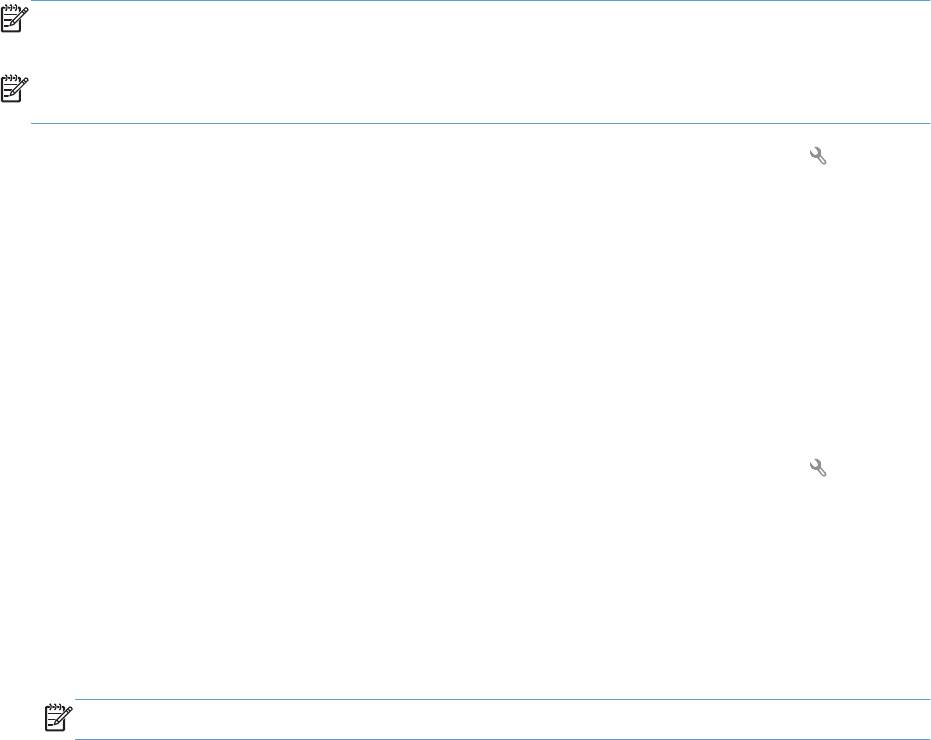
подтвердить дату и время получения факса. Значением по умолчанию для параметра
штампования принятых факсов является Выкл.
ПРИМЕЧАНИЕ. Включение настройки штампования может привести к увеличению размера
бумаги и печати второй страницы.
ПРИМЕЧАНИЕ. Этот параметр относится только к тем принятым факсам, которые
печатаются устройством.
1. На главном экране панели управления устройства нажмите кнопку Настройка .
2. Выберите меню Настройка факса.
3. Выберите меню Дополнительная настройка.
4. Прокрутите список и нажмите кнопку Факсы - Штамп, затем Вкл..
Установка функции закрытого получения
После активации функции закрытого получения полученные факсы сохраняются в памяти.
Чтобы распечатать сохраненные факсы, требуется ввести пароль.
1. На главном экране панели управления устройства нажмите кнопку Настройка
.
2. Выберите меню Настройка факса.
3. Выберите меню Дополнительная настройка.
4. Прокрутите список и нажмите кнопку Закр. получение, затем Вкл..
5. Если пароль еще не установлен, устройство выведет сообщение, в котором предложит
пользователю создать его.
ПРИМЕЧАНИЕ. При вводе системного пароля учитывается регистр.
а. Нажмите на кнопку OK и введите системный пароль с помощью клавиатуры.
б. Нажмите на кнопку OK и введите пароль еще раз для подтверждения, а затем
нажмите на кнопку OK, чтобы сохранить изменения.
Настройка факсимильного опроса
Если настроен факсимильный опрос, можно запросить отправку факса на данное устройство.
(Это также называется опросом другого факсимильного аппарата.)
1. На главном экране панели управления устройства нажмите кнопку Работа с факсом.
2. Нажмите кнопку Факс.
3. Нажмите кнопку Параметры приема.
142 Глава 7 Факс RUWW
4. Нажмите кнопку Получение опроса.
5. С помощью сенсорной клавиатуры монитора введите номер факсимильного устройства,
которое следует опросить, и нажмите на кнопку OK.
Аппарат наберет номер удаленного факсимильного аппарата и передаст запрос на получение
факса.
RUWW
Настройка факсимильного опроса
143
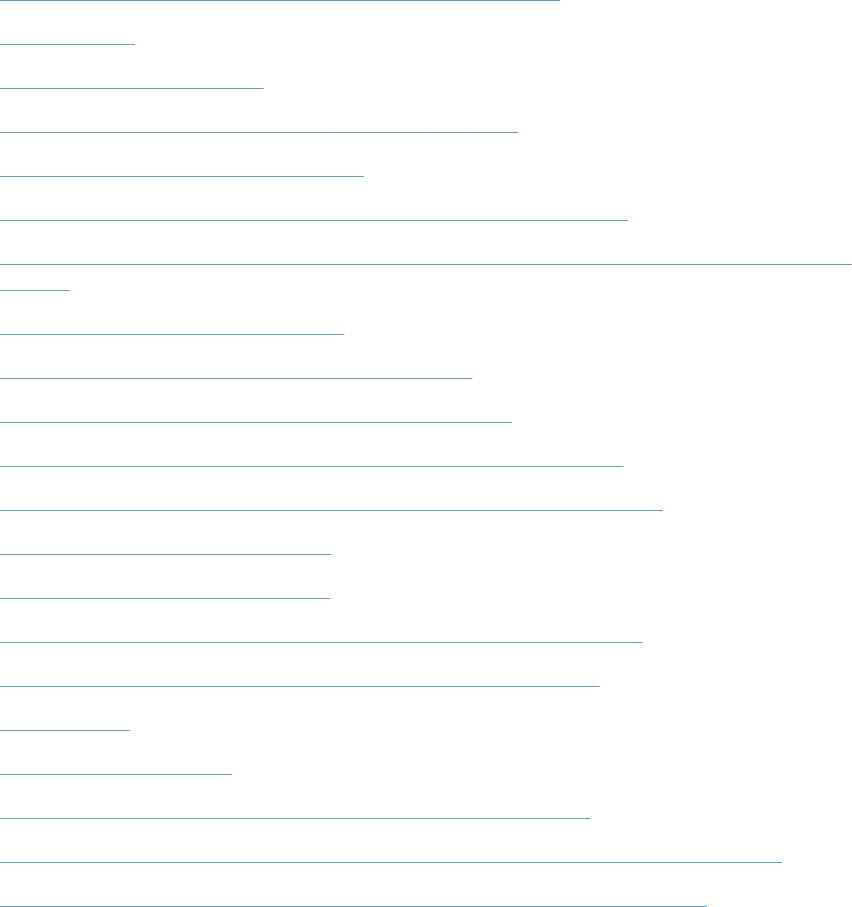
Использование факса
●
Поддерживаемые программы для передачи/приема факсов
●
Отмена факса
●
Удаление факсов из памяти
●
Использование факса с системами DSL, PBX или ISDN
●
Использование факса в системах VoIP
●
При сбоях электропитания содержимое памяти факса сохраняется
●
Вопросы безопасности при подключении внутренних сетей к общедоступным телефонным
линиям
●
Отправка факса с планшета сканера
●
Отправка факсов с устройства подачи документов
●
Использование записей быстрого и группового набора
●
Отправка факса с помощью программного обеспечения (Windows)
●
Отправка факсов с помощью телефона, подключенного к линии факса
●
Отправить факс с подтверждением
●
Запланированная отправка факсов
●
Отправка факса, включающего электронные и бумажные документы
●
Использование кодов доступа, кредитных или телефонных карт
●
Печать факса
●
Повторная печать факса
●
Автоматическая печать на обеих сторонах полученных факсов
●
Получение факсов, когда на телефонной линии слышны тональные сигналы факса
●
Печать сохраненного факса при включенной функции закрытого получения
Поддерживаемые программы для передачи/приема факсов
Данное устройство поддерживает только то программное обеспечение для связи с ПК, которое
входит в комплект поставки устройства. Чтобы продолжить использование программного
обеспечения для работы с факсами, которое было установлено на компьютере ранее,
используйте подключенный к компьютеру модем; использовать для этой цели модем
устройства невозможно.
144 Глава 7 Факс RUWW
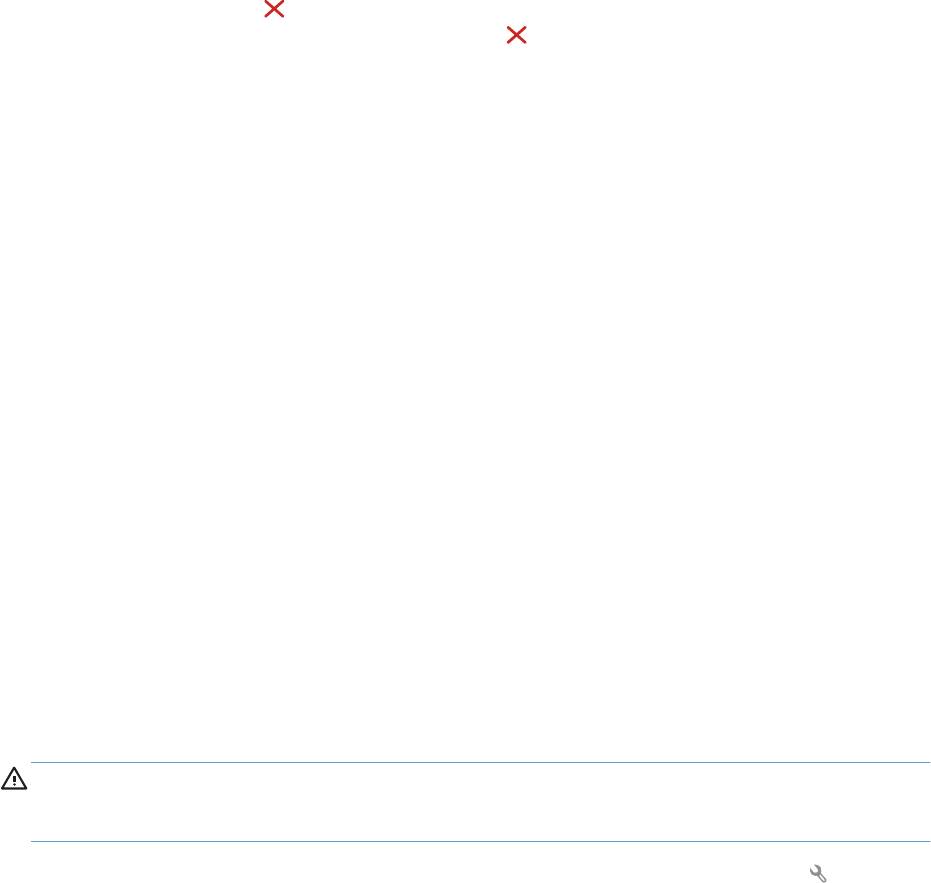
Отмена факса
Используйте эти инструкции для отмены передачи отдельного факса, номер которого
набирается в текущий момент, а также для отмены передаваемого или принимаемого факса.
Отмена текущего факса
Нажмите кнопку Отмена на панели управления. Будет отменена передача всех еще не
отправленных страниц. Нажатие клавиши Отмена
также останавливает выполнение
заданий по групповому набору.
Отмена ожидающего факса
Используйте эту процедуру для отмены задания факса в следующих случаях:
●
Устройство ожидает повторного набора после получения сигнала «занято», отсутствия
ответа или ошибки взаимодействия факсов.
● Отправка факса запланирована на будущее время.
Для отмены отправки факса выполните следующие действия в меню Состояние задания
факса.
1. На главном экране панели управления устройства нажмите кнопку Работа с фа
кс
ом.
2. Нажмите кнопку Факс.
3. Нажмите кнопку Параметры отправки.
4. Нажмите кнопку Состояние задания факса.
5. Нажмите на номер факса для задания, которое необходимо отменить.
Удаление факсов из памяти
Используйте приведенную ниже процедуру только в том случае, если есть опасения, что к
устройству имеют доступ посторонние лица, которые могут попытаться повторно распечатать
факсы, хранящиеся в памяти устройства.
ПРЕДУПРЕЖДЕНИЕ. Кроме очистки памяти повторной печати, эта процедура удаляет
отправляемый в данный момент факс, факсы, ожидающие повторного набора для отправки,
факсы с отложенной отправкой и нераспечатанные или переадресованные факсы.
1. На главном экране панели управления устройства нажмите кнопку Настройка .
2. Выберите меню Обслуживание.
3. Выберите меню Обслуживание факса.
4. Нажмите кнопку добавления Удалить сохраненные факсы.
RUWW
Использование факса
145
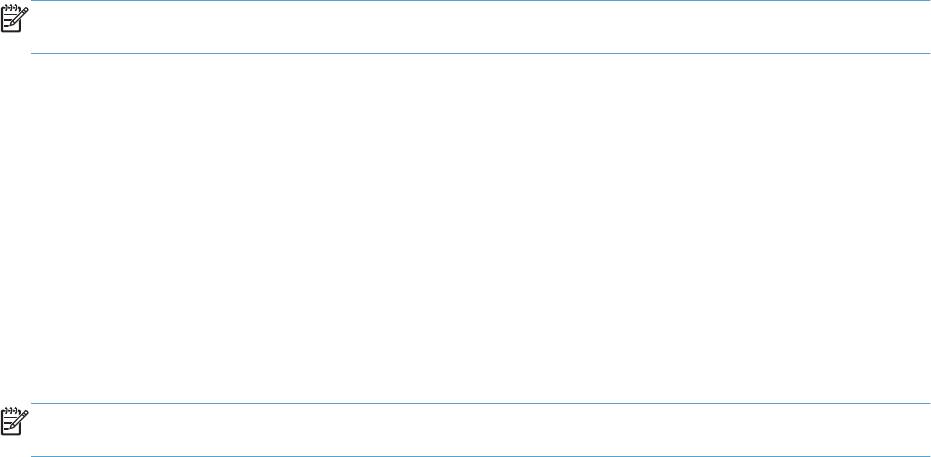
Использование факса с системами DSL, PBX или ISDN
Продукты HP предназначены для использования в традиционных аналоговых телефонных
системах. Они не предназначены для работы на линиях DSL, PBX, ISDN или в системах VoIP,
тем не менее, при наличии соответствующих настроек и оборудования их можно для этого
использовать.
ПРИМЕЧАНИЕ. HP рекомендует выяснить у поставщика услуг способы настройки устройства
для работы с DSL, PBX, ISDN и VoIP.
HP LaserJet представляет собой аналоговое устройство, не совместимое с цифровым
телефонным оборудованием (кроме случаев применения цифро-аналогового
преобразователя). HP не гарантирует совместимость устройства с цифровыми средами или
цифро-аналоговыми преобразователями.
DSL
В цифровой абонентской линии (DSL) используется цифровая передача данных по
стандартным медным телефонным кабелям. Данное устройство не поддерживает эти
цифровые сигналы. Однако если во время настройки DSL указана конфигурация, сигнал может
быть разделен таким образом, чтобы часть полосы использовалась для передачи аналогового
сигнала (голосового и факсимильного), а оставшаяся часть - для передачи цифровых данных.
ПРИМЕЧАНИЕ. Не все факсы поддерживают функции DSL. HP не гарантирует
совместимость данного устройства со всеми линиями и поставщиками услуг DSL.
Стандартный DSL-модем использует фильтр, чтобы отделить более быструю DSL-связь от
более медленной связи аналогового телефона и факсимильного модема. Во многих случаях
требуется использовать фильтр для аналоговых телефонов и аналоговых факсимильных
устройств, которые подключены к телефонной линии, использующейся DSL-модемом. Обычно
поставщик DSL-услуг предоставляет такой фильтр. Для получения более подробной
информации или справки обратитесь к поставщику ус
л
уг DSL.
Офисная АТС
Изделие является аналоговым устройством, которое поддерживается не всеми цифровыми
телефонами. Для работы факса могут потребоваться цифро-аналоговые фильтры или
преобразователи. Если проблемы с передачей факса произошли в рабочей среде офисной
АТС, необходимо обратиться за справкой в службу поддержки офисной АТС. HP не
гарантирует совместимость устройства с цифровыми средами или цифро-аналоговыми
преобразователями.
Для получения более п
одробной ин
формации или справки обратитесь в службу поддержки
офисной АТС.
ISDN
Изделие является аналоговым устройством, которое поддерживается не всеми цифровыми
телефонами. Для работы факса могут потребоваться цифро-аналоговые фильтры или
преобразователи. Если проблемы с передачей факса произошли в сети ISDN, необходимо
обратиться за справкой в службу поддержки поставщика услуг ISDN. HP не гарантирует
146 Глава 7 Факс RUWW
совместимость устройства с цифровыми средами ISDN или цифро-аналоговыми
преобразователями.
Использование факса в системах VoIP
Услуги голосовой связи по IP-протоколу (VoIP) часто не поддерживаются факсимильными
аппаратами, за исключением случаев, когда поставщик прямо заявляет, что устройство
поддерживает передачу факсов через IP-протокол.
При возникновении неполадок в работе факсимильного аппарата через сеть VoIP проверьте,
чтобы все кабели были подключены, а параметры настроены. Отправка факсов через сеть
VoIP может стать возможной при уменьшении скорости пере
дачи.
По
ставщик услуг VoIP предлагает использовать режим "Pass through" для соединения, которое
обеспечит более высокую производительность факсимильных устройств, работающих по
технологии VoIP. Также, если поставщик добавил на линию функцию "комфортного шума",
производительность факса можно увеличить, выключив эту функцию.
Если неполадка не устранена, обратитесь к поставщику услуг VoIP.
При сбоях электропитания содержимое памяти факса сохраняется
При сбоях питания флэш-память защищает изделие от потери данных. Другие факсимильные
аппараты сохраняют страницы факсов как в нормальном ОЗУ, так и во временном ОЗУ.
Нормальное ОЗУ теряет все данные сразу после сбоя в питании, тогда как временное ОЗУ
способно хранить данные в течение 60 минут после сбоя питания. Флэш-память способна
хранить данные год
ам
и без дополнительного питания.
Вопросы безопасности при подключении внутренних сетей к
общедоступным телефонным линиям
Устройство может отправлять и получать факсы с использованием коммутируемой
телефонной сети общего пользования (PSTN). Из-за особенностей факс-протоколов
компьютерные вирусы не передаются по телефонным линиям в компьютер или сеть.
Следующие особенности устройства предотвращают передачу вирусов.
● Между линией факсимильной связи и устройствами, которые подключаются к портам USB
или Ethernet, нет прямого соединения.
● Внутреннюю микропрограмму невозможно из
менить по факсу.
● Все факсимильные сообщения проходят через факс-подсистему, в которой не
используются интернет-протоколы обмена данными.
RUWW
Использование факса
147

Отправка факса с планшета сканера
1. Разместите документ на стекле планшета
лицевой стороной вниз.
2. На главном экране панели управления
устройства нажмите кнопку Работа с
факсом.
3. При помощи клавиатуры введите номер
факса.
4. Нажмите кнопку Запуск факса.
5. Устройство выведет сообщение с
предложением подтвердить,
осуществляется ли отправка со стекла
сканера. Нажмите кнопку Да.
6. Пользователю предлагается начать
загрузку с первой страницы. Нажмите
кнопку OK.
7. Устройство сканирует первую страницу
до
ку
мента, и пользователю предлагается
начать загрузку следующей страницы.
Если документ содержит несколько
страниц, нажмите кнопку Да. Продолжайте
выполнять данную процедуру, пока не
будут отсканированы все нужные
страницы.
8. Когда будет отсканирована последняя
страница, нажмите кнопку Нет в окне
соответствующего сообщения. Устройство
отправляет факс.
148 Глава 7 Факс RUWW
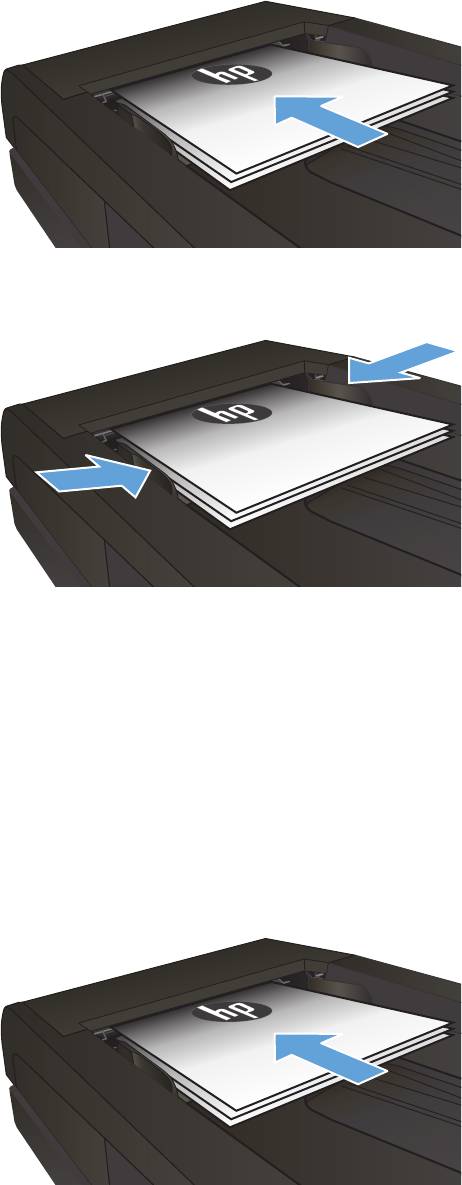
Отправка факсов с устройства подачи документов
1. Поместите оригиналы в устройство подачи
документов лицевой стороной вверх.
ПРИМЕЧАНИЕ. Вместимость устройства
подачи документов не превышает 50
2
листов плотностью 75 г/м
.
ПРЕДУПРЕЖДЕНИЕ. Чтобы
предотвратить повреждение устройства,
не используйте носитель с
корректирующей лентой, корректирующей
жидкостью, скрепками для бумаги или
скобками. Не загружайте в устройство
подачи документов фотографии, мелкие
или хрупкие оригиналы.
2. Скорректируйте положение направляющих
так, чтобы они прилегали к бумаге.
3. На главном экране панели управления
устройства нажмите кнопку Работа с
факсом.
4. При помощи клавиатуры введите номер
факса.
5. Нажмите кнопку Запуск факса.
Использование записей быстрого и группового набора
1. Расположите документ на стекле сканера
или поместите его в устройство подачи.
RUWW
Использование факса
149
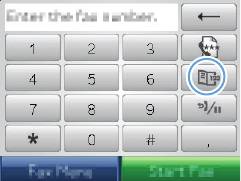
2. На главном экране панели управления
устройства нажмите кнопку Работа с
факсом.
3. Нажмите на значок телефонной книги на
клавиатуре.
4. Нажмите на название нужной
индивидуальной или групповой записи.
5. Нажмите кнопку Запуск факса.
Отправка факса с помощью программного обеспечения (Windows)
В этом разделе приведены основные инструкции по отправке факсов с помощью программного
обеспечения, поставляемого в комплекте с устройством. Все остальные вопросы, связанные с
программным обеспечением, рассмотрены в справке программного обеспечения, которую
можно открыть с помощью меню Справка.
Вы сможете послать по факсу электронные документы со своего компьютера, если выполните
следующие требования:
●
Устройство подключено непо
средственно к компьютеру или к сети, к которой, в свою
очередь, подключен компьютер.
● Программное обеспечение устройства установлено на компьютере.
●
Операционная система компьютера поддерживается данным устройством.
Отправка факса с помощью программного обеспечения
Процедура отправки факсов может быть различной и зависит от технических требований.
Ниже приведены наиболее типичные действия:
1. Щелкните на кнопке Пуск,
щелкните на команде Программы (или Все программы в
Windows XP), а затем щелкните на команде HP.
2. Нажмите название продукта, затем нажмите Send fax (Отправка факса). Откроется окно
программного обеспечения факса.
3. Введите номер факса одного или нескольких получателей.
4. Поместите документ в устройство подачи документов.
5. Нажмите кнопку Отправить сейчас.
150 Глава 7 Факс RUWW
Отправка факса с помощью программы независимого производителя, например Microsoft Word
1. Откройте документ с помощью программы независимого производителя.
2. Выберите меню File, затем нажмите Print.
3. Выберите драйвер печати факса из раскрывающегося списка драйверов печати.
Откроется окно программного обеспечения факса.
4. Введите номер факса одного или нескольких получателей.
5. Укажите страницы документа, загруженного в устройство. Эта о
перация не яв
ляется
обязательной.
6. Нажмите кнопку Отправить сейчас.
RUWW
Использование факса
151
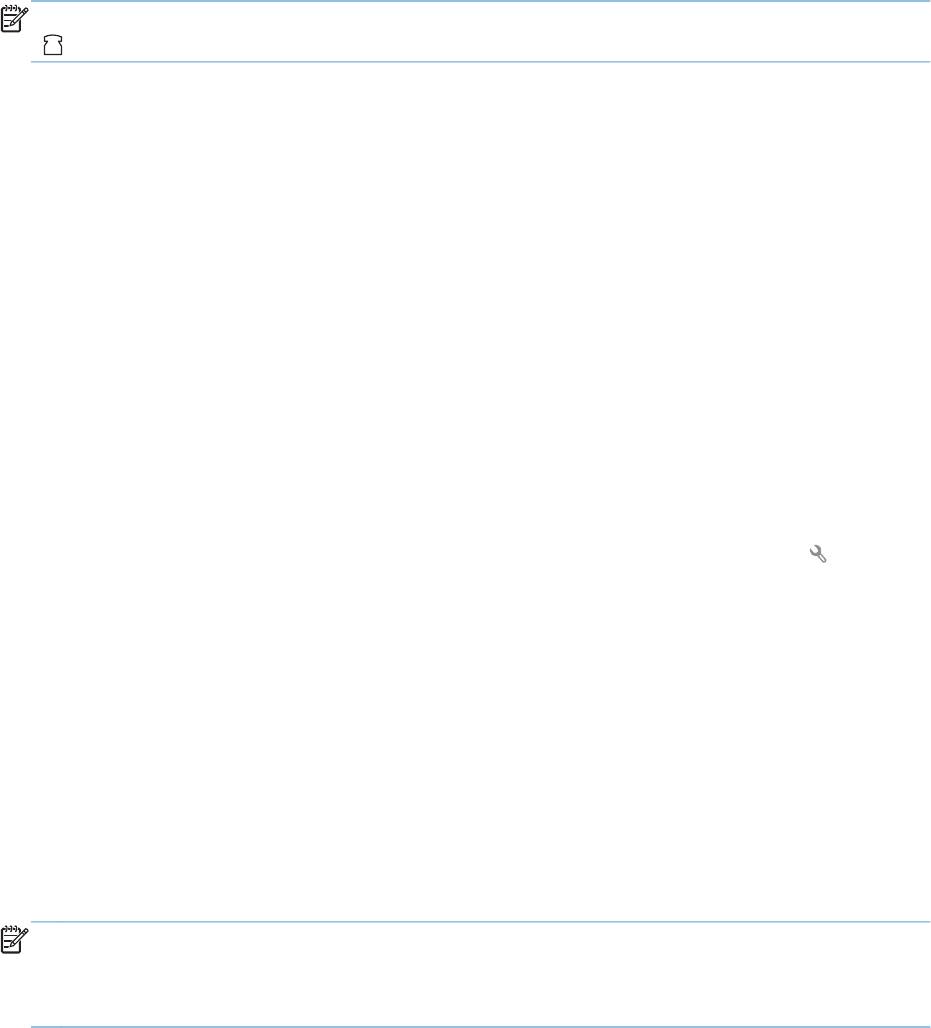
Отправка факсов с помощью телефона, подключенного к линии
факса
Иногда может потребоваться набрать номер факса с телефона, который подключен к той же
линии связи, что и устройство. Например, перед отправкой факса на устройство, где
установлен ручной режим приема факсов, можно осуществить голосовой вызов, чтобы
принимающая сторона знала о передаче факса.
ПРИМЕЧАНИЕ. Телефон должен быть подключен к устройству через телефонный разъем
(
).
1. Поместите документ в устройство подачи документов.
2. На главном экране панели управления устройства нажмите кнопку Работа с факсом.
3. Снимите трубку телефона, который подключен к той же линии связи, что и устройство.
Наберите номер факса, используя телефонную клавиатуру.
4. При ответе адресата попросите его запустить прием факса на факсимильном аппарате.
5. Услышав факсимильные сигналы, нажмите кнопку Запуск факса на панели управления,
дождитесь появления на дисплее панели управления сообщения Подключение, затем
следует повесить трубку.
Отправить факс с подтверждением
Можно настроить устройство так, что оно будет выдавать сообщение с просьбой повторно
ввести номер факса для подтверждения правильности набранного номера получателя
факсимильного сообщения.
1. На главном экране панели управления устройства нажмите кнопку Настройка
.
2. Выберите меню Настройка факса.
3. Выберите меню Дополнительная настройка.
4. Прокрутите список и нажмите кнопку Подтвердить номер факса, затем Вкл..
5. Отправка факса.
Запланированная отправка факсов
Используйте панель управления, чтобы запланировать автоматическую отправку факса в
будущем одному или нескольким адресатам. Как только процедура завершится, устройство
отсканирует документ в память и затем вернется в состояние готовности.
ПРИМЕЧАНИЕ. Если устройство не сможет передать факс в назначенное время, этот факт
указывается в отчете об ошибке факса (если включен соответствующий параметр) или
заносится в журнал активности факса. Передача факса может не осуществиться по причине
отсутствия ответа на звонок или сигнала «занято» при попытках повторного набора.
Если факс был запрограммирован на отправку в будущем, но ему требуется обновление,
отправьте дополнительную информацию как другое задание. Все факсы,
152 Глава 7 Факс RUWW
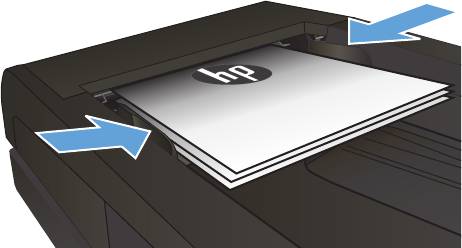
запрограммированные на отправку на один и тот же номер факса в одно и то же время,
доставляются по отдельности.
1. Поместите документ в устройство подачи
документов.
2. На главном экране панели управления
устройства нажмите кнопку Работа с
факсом.
3. Нажмите кнопку добавления Факс.
4. Нажмите кнопку добавления Параметры
отправки.
5. Нажмите кнопку добавления Отправить
факс позже.
6. С помощью клавиатуры введите время для
отправки факса. Нажмите кнопку
добавления OK.
7. С помощью клавиатуры введите дату для
отправки факса. Нажмите кнопку
добавления OK.
8. Пр
и по
мощи клавиатуры введите номер
факса. Нажмите кнопку OK. Устройство
сканирует документ и сохраняет файл в
память до назначенного времени.
RUWW
Использование факса
153
Отправка факса, включающего электронные и бумажные документы
Используйте ПО для отправки факсов HP, чтобы настроить эту функцию. Чтобы запустить
программу, в меню Windows Пуск перейдите к группе программ устройства и выберите пункт
HP Send Fax. С помощью этой программы объедините документы в одно задание факса.
Использование кодов доступа, кредитных или телефонных карт
Чтобы использовать коды доступа, кредитные или телефонные карты, наберите номер
вручную, чтобы дождаться пауз и телефонных кодов.
Отправка международных факсов
Чтобы отправить международный факс, наберите номер вручную, чтобы дождаться пауз и
ввести международный телефонный код.
154 Глава 7 Факс RUWW
Печать факса
Когда устройство получает факс, то распечатывает его (за исключением случаев, когда
включена функция закрытого получения) и автоматически сохраняет его во флэш-памяти.
RUWW
Использование факса
155

Повторная печать факса
При включении функции Разрешить повт. печать факса устройство сохраняет полученные
факсимильные сообщения в память. Устройство обладает памятью в 3,2 МБ, что достаточно
для сохранения около 250 страниц.
Эти факсы хранятся постоянно. При повторной печати они не удаляются из памяти.
Заданным по умолчанию значением для этой функции является Выкл..
Включите функцию Разрешить повт. печать факса
1. На глав
ном экране панели управления устройства нажмите кнопку Настройка
.
2. Выберите меню Настройка факса.
3. Выберите меню Дополнительная настройка.
4. Прокрутите список и нажмите кнопку Разрешить повт. печать факса, затем Вкл..
ПЕРЕПЕЧ. ФАКСЫ
1. На главном экране панели управления устройства нажмите кнопку Работа с факсом.
2. Нажмите кнопку Факс.
3. Нажмите кнопку Параметры приема.
4. Нажмите кнопку Перепеч. факсы.
5. Нажмите на запись факсимильного с
ооб
щения, которое следует распечатать повторно.
156 Глава 7 Факс RUWW
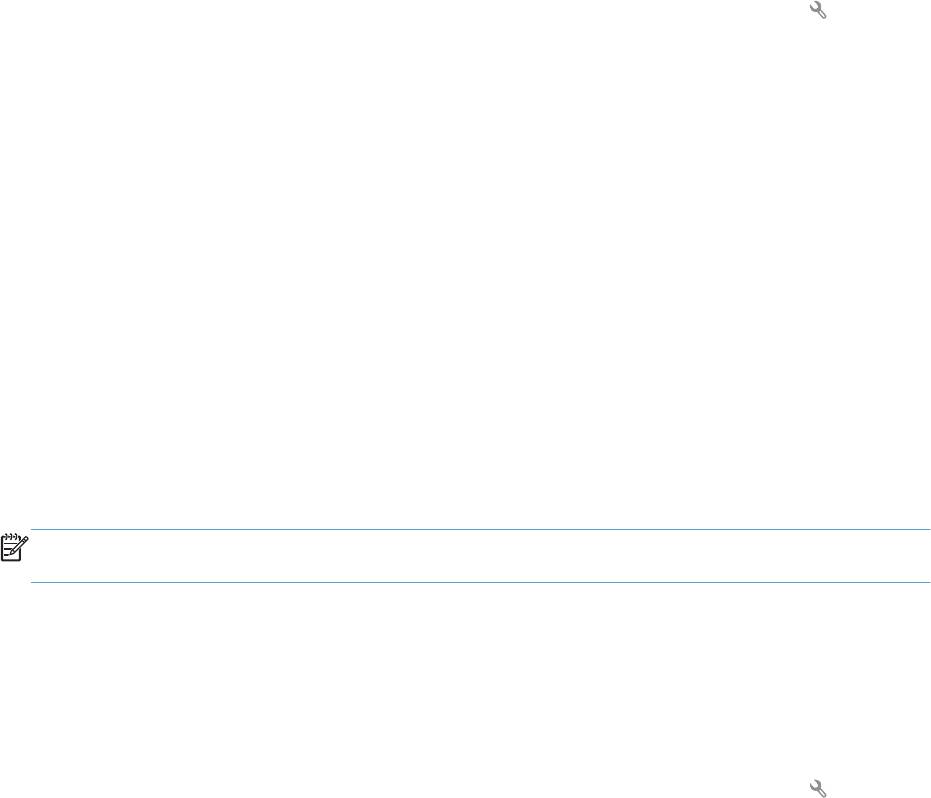
Автоматическая печать на обеих сторонах полученных факсов
С помощью панели управления настройте двустороннюю печать входящих факсов.
1. На главном экране панели управления устройства нажмите кнопку Настройка
.
2. Нажмите кнопку Настройка факса.
3. Нажмите кнопку Дополнительная настройка.
4. Нажмите кнопку Двустор. печать.
5. Нажмите кнопку Вкл..
Получение факсов, когда на телефонной линии слышны тональные
сигналы факса
Если на телефонной линии, принимающей как факсимильные, так и голосовые вызовы, при
снятии телефонной трубки слышатся факсимильные тоны, можно начать процесс приема
факса одним из двух следующих способов:
● Нажмите кнопку Запуск факса на панели управления устройства.
●
Нажмите последовательно клавиши 1-2-3 на телефонной клавиатуре, убедитесь, что
слышны сигналы передачи факса, а затем повесьте трубку.
ПРИМЕЧАНИЕ. Для второго способа параметр Добавочный телефон должн быть включен.
Это один из параметров пункта Дополнительная настройка в меню Настройка факса.
Печать сохраненного факса при включенной функции закрытого
получения
Для использования этой функции необходимо включить функцию Закр. получение на
устройстве. Чтобы включить эту функцию, выполните следующие действия.
1. На главном экране панели управления устройства нажмите кнопку Настройка
.
2. Нажмите кнопку Настройка факса.
3. Нажмите кнопку Дополнительная настройка
4. Прокрутите список и нажмите кнопку Закр. получение.
5. Нажмите кнопку Вкл..
Чтобы распечатать сохраненные факсы, необходимо ввести пароль безопасности устройства.
После печати сохраненных в памяти факсов, они удаляются из памяти.
1. На главном экране панели управления устройства нажмите кнопку Работа с факсом.
2. Наж
ми
те кнопку Факс.
3. Нажмите кнопку Параметры приема.
RUWW
Использование факса
157
4. Нажмите кнопку Печать личных факсов.
5. С помощью буквенно-цифровой сенсорной клавиатуры на экране введите пароль, затем
нажмите кнопку OK.
158 Глава 7 Факс RUWW






